身份证识别仪安装操作手册.docx
《身份证识别仪安装操作手册.docx》由会员分享,可在线阅读,更多相关《身份证识别仪安装操作手册.docx(14页珍藏版)》请在冰豆网上搜索。
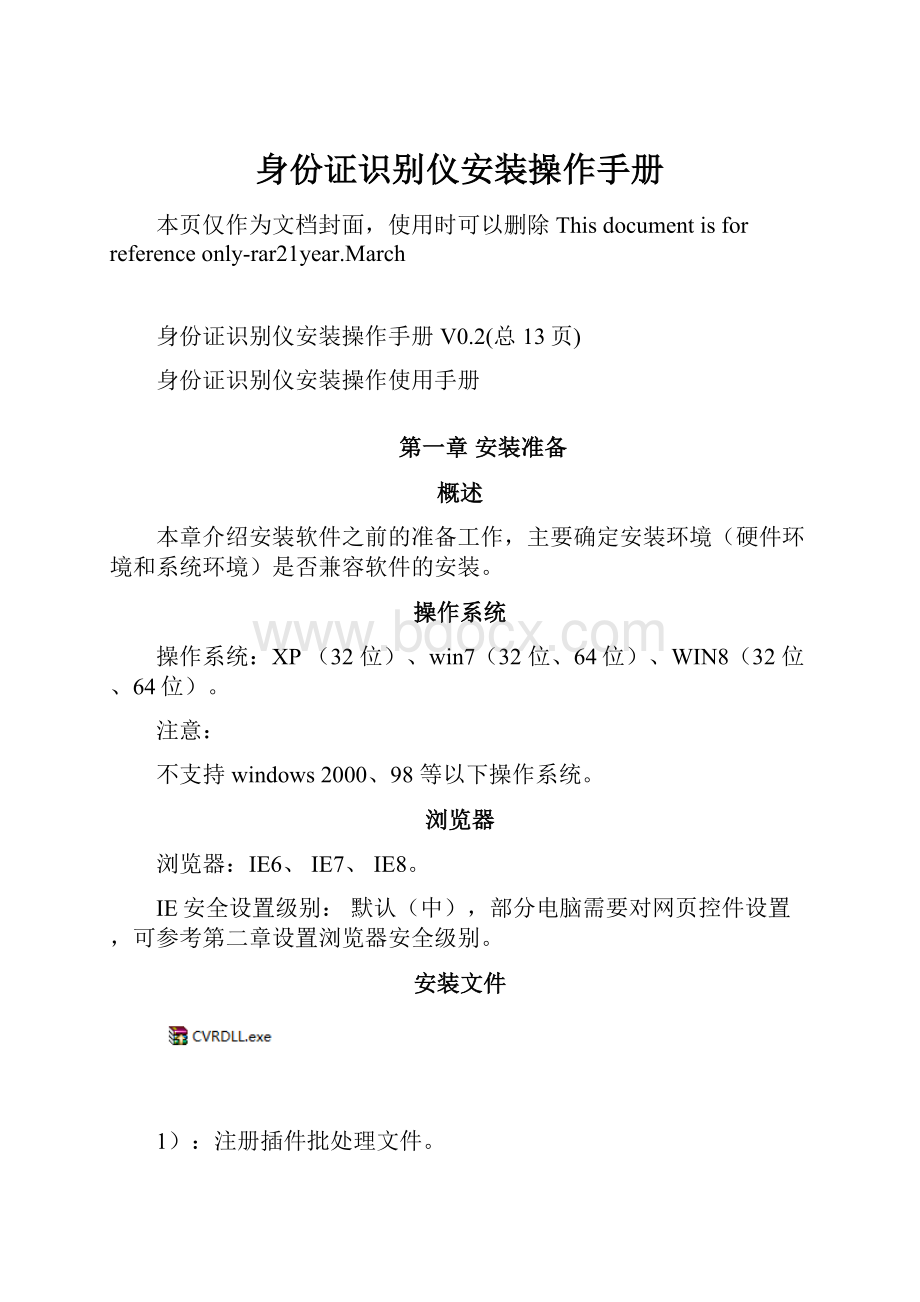
身份证识别仪安装操作手册
本页仅作为文档封面,使用时可以删除Thisdocumentisforreferenceonly-rar21year.March
身份证识别仪安装操作手册V0.2(总13页)
身份证识别仪安装操作使用手册
第一章安装准备
概述
本章介绍安装软件之前的准备工作,主要确定安装环境(硬件环境和系统环境)是否兼容软件的安装。
操作系统
操作系统:
XP(32位)、win7(32位、64位)、WIN8(32位、64位)。
注意:
不支持windows2000、98等以下操作系统。
浏览器
浏览器:
IE6、IE7、IE8。
IE安全设置级别:
默认(中),部分电脑需要对网页控件设置,可参考第二章设置浏览器安全级别。
安装文件
1):
注册插件批处理文件。
第二章安装步骤
安装身份证识别仪插件
设置浏览器安全级别
连接身份证识别仪设备
加载“写卡器插件“
安装身份证识别仪插件
1)右键运行“”。
(注意:
注册运行之前,如果电脑有安全防护软件在运行请先暂时退出,例如“360安全卫士“,以防注册时被拦截。
安装路径需有读写权限,如果是WIN7和WN8系统,需要右键“以管理员身份运行”)。
2)右键运行”,打开弹出如下页面,点击“安装”。
2)点击“安装”成功安装,弹出如下提示
设置浏览器安全级别
1)打开IE浏览器->选择菜单栏中的“工具“->选择”Internet选项“。
2)选择“安全”,选择“可信任站点”。
3)点击“自定义级别”
4)启用“ActiveX控件自动提示”。
5)启用“对未标记为安全执行脚本的ActiveX控件初始化并执行脚本”。
6)启用“下载未签名的ActiveX控件”。
7)点击“确定“按钮,保存浏览器设置。
8)点击“应用”按钮。
9)再次点击“确定“按钮,完成安全级别设置。
电脑连接身份证识别仪设备
1)通过“电脑的USB接口”插入身份证识别仪设备。
2)等待安装驱动完成。
登录快捷业务系统,系统自动加载“身份证识别仪插件”
1)完成以上安装步骤后,重新打开浏览器,登录快捷业务系统。
2)进入开户界面或者实名登记界面,系统自动加载“身份证识别仪插件”,点击切换至身份证读卡模式进行身份证读卡获取证件信息。
3)将身份证放在身份证识别仪上,点击“读卡”按钮,系统成功读取身份证信息。
(每读取一次证件信息都需要将证件重新放在身份证识别仪上。
)